Raggruppa e separa oggetti in Adobe CS5 Illustrator

Scopri come raggruppare e separare oggetti in Adobe Creative Suite 5 (Adobe CS5) Illustrator per migliorare il tuo flusso di lavoro creativo.
In Photoshop CS6, la maggior parte degli utenti inizialmente impara come sfumare (sfocare i bordi di) una selezione quando si utilizzano gli strumenti Lazo e Selezione inserendo un valore nella casella Sfumatura nella barra delle opzioni. Questo metodo di sfumatura richiede l'impostazione del raggio di sfumatura prima di creare la selezione.
Sfortunatamente, utilizzando questo metodo, sorge un problema se si desidera modificare la selezione iniziale. Quando si seleziona con una sfumatura, il contorno del perimetro della selezione si regola per tenere conto della quantità della sfumatura. Pertanto, il contorno del riquadro di selezione risultante non assomiglia al movimento preciso del mouse. Di conseguenza, modificare, aggiungere o sottrarre dalla selezione originale è piuttosto difficile.
Un modo molto migliore per sfumare una selezione in Adobe Photoshop CS6 è effettuare la selezione iniziale senza sfumatura. Pulisci la tua selezione come necessario, quindi applica la piuma scegliendo Seleziona → Modifica → Piuma. Nella finestra di dialogo, immettere un valore Raggio sfumatura e fare clic su OK. Dopo un periodo di apprendimento di prove ed errori, il tuo lavoro migliorerà utilizzando questo metodo.
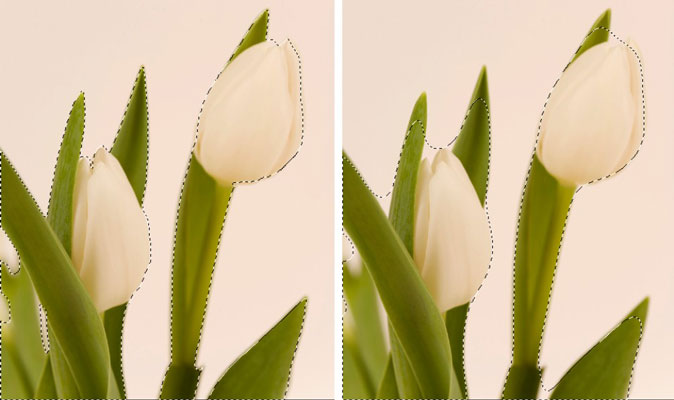
Credito: ©iStockphoto.com/jtyler Immagine #2723146
Scopri come raggruppare e separare oggetti in Adobe Creative Suite 5 (Adobe CS5) Illustrator per migliorare il tuo flusso di lavoro creativo.
Scopri come avvolgere il testo in Adobe Illustrator CC per migliorare la tua creatività grafica. Segui i nostri passaggi dettagliati per un avvolgimento efficace!
Utilizza gli strumenti Fluidifica in Adobe CS5 Illustrator per creare distorsioni artistiche ai tuoi oggetti. Scopri come piegare e modellare le forme in modo creativo.
Scopri come esportare file JPEG e PNG da Adobe InDesign CS6. Guida dettagliata per migliorare la pubblicazione online con immagini di alta qualità.
Scopri come lavorare con le immagini in Adobe XD, incluso il ridimensionamento, la rotazione e l
Scopri come spostare e clonare le selezioni in Adobe Photoshop CS6 con tecniche aggiornate e trucchi utili per migliorare la tua creatività.
Puoi utilizzare lo strumento Istantanea in Adobe Acrobat CS5 per selezionare sia testo che immagini e creare un'immagine di una determinata area all'interno di un file PDF. Il risultato viene comunemente chiamato screenshot di una sezione all'interno di un file PDF. Il risultato è un'immagine e il tuo testo non è […]
Progettato per ricercatori e scienziati, le capacità di misurazione in Photoshop CC sono piuttosto potenti. Puoi misurare qualsiasi cosa e contare il numero di qualsiasi cosa in un'immagine tecnica, magari da un microscopio o un telescopio. Se conosci la dimensione esatta di qualsiasi elemento in un'immagine, puoi scoprire praticamente qualsiasi cosa […]
Quando hai del testo nel tuo progetto Adobe XD, puoi iniziare a modificare le proprietà del testo. Queste proprietà includono Famiglia di caratteri, Dimensione carattere, Spessore carattere, Allineamento, Spaziatura caratteri (crenatura e tracciamento), Interlinea (interlinea), Riempimento, Bordo (tratto), Ombra (ombra esterna) e Sfocatura sfondo. Quindi esaminiamo come vengono applicate queste proprietà. A proposito di leggibilità e carattere […]
Puoi utilizzare InDesign per creare e modificare la grafica del codice QR. I codici QR sono una forma di codice a barre in grado di memorizzare informazioni come parole, numeri, URL o altre forme di dati. L'utente esegue la scansione del codice QR utilizzando la fotocamera e il software su un dispositivo, come uno smartphone, e il software utilizza […]





